首页 / 教程
wps翻书效果做 | wps演示做翻书的
2022-10-16 14:42:00
1.wps演示怎么做翻书的
新建一个空白的wpp文档,选择名为“流光溢彩”的模版,内容板式设为空白。
点击“自选图形”右边的下拉框按钮,选择“更多自选图形”命令,打开“自选图形”窗格,在“基本形状”区域内的单击“折角形”图形,在wpp编辑窗口中,此时鼠标变为十字形,按住鼠标左键,向右下方拖出一个书页样的图形。双击新建的图形,打开“设置对象格式”窗口,单击“颜色与线条”选项卡中,单击填充“颜色”右侧的下拉框按钮,在下拉列表中选择“填充效果”命令,弹出“填充效果”对话框,单击“图片”选项卡,单击 “选择图片”命令,打开“选择图片”对话框,选择图片01.webp,单击“打开”命令按钮回到“填充效果”对话框。
单击“确定”命令按钮回到“填充效果”对话框。单击“确定”命令按钮,回到“设置对象格式”对话框,单击“确定”命令按钮完成图片设置。
右击设置好的图形,选择“添加自定义动画”,打开“自定义动画”任务窗格,单击自定义动画面板中的“添加效果”中,选择“其他效果”,打开“添加退出效果”对话框,选择“温和型”区域内的“层叠”效果,单击“确定”命令按钮完成设置。单击“方向”右端的下拉框按钮,选择弹出菜单中的“到左侧”命令,完成退出效果设置。
同理,进行进入设置:右击设置好的图形,单击自定义动画面板中的“添加效果”中,选择“进入”—“ 其他效果”,打开“添加计入效果”对话框,选择“温和型”区域内的“伸展”效果,单击“确定”命令按钮完成设置。单击“方向”右端的下拉框按钮,选择弹出菜单中的“自左侧”命令,完成进入效果设置。
鼠标左键单击选中设置好的图形,按住“CTRL”键,向左拖动,拖出一个相同的图形, 由于是复制的图形,大小不变。选中新建的图形,然后点击“绘图”右边的下拉框按钮,依次选择“旋转或翻转”--“水平翻转”命令,完成图形反转设置。
右击复制出的图形,然后点击“更改图片”命令,弹出“更改图片”对话框。选择02.webp图片,点击“打开”命令,关闭“更改图片”对话框,完成替换图片。
修改“折角形34”项进入和退出的方向:在打开“自定义动画”任务窗格,鼠标单击选中“折角形34”项的进入效果,单击“方向”右端的下拉框按钮,选择弹出菜单中的“自右侧”命令;鼠标单击选中“折角形34”项的退出效果,单击“方向”右端的下拉框按钮,选择弹出菜单中的“到右侧”命令。在打开“自定义动画”任务窗格,鼠标单击选中“折角形34”项的进入效果。
按住“CTRL”键,鼠标单击选中其中的“折角形30”项的退出效果,单击“折角形30”项右端的下拉框按钮,选择弹出菜单中的“计时”命令,在打开的“效果选项”对话框中,在计时选项卡中单击“触发器”按钮,在弹出的选项中,勾选其中的“单击下列对象时启动效果”,在其右端的下拉框按钮,选择其中的“折角形30”项选项,单击“确定”命令按钮完成设置。在编辑区左击,取消两个图形的选择状态。
单击自定义动画面板中触发器“折角形30”项下的“折角形34”项,单击“开始”右端的下拉框按钮,选择弹出菜单中的“之后”命令,完成开始效果设置。效果就是单击折角形30,“折角形30”项层叠到左侧退出后,“折角形34”项自左侧向右伸展进入。
一进一出,如同翻书效果。同理设置“折角形34”项作为触发器的效果。
在打开“自定义动画”任务窗格,鼠标单击选中“折角形30”项的进入效果。按住“CTRL”键,鼠标单击选中其中的“折角形34”项的退出效果。
单击“折角形34”项右端的下拉框按钮,选择弹出菜单中的“计时”命令,在打开的“效果选项”对话框中,在计时选项卡中单击“触发器”按钮,在弹出的选项中,勾选其中的“单击下列对象时启动效果”,在其右端的下拉框按钮,选择其中的“折角形34”项选项,单击“确定”命令按钮完成设置。在编辑区左击,取消两个图形的选择状态。
单击自定义动画面板中触发器“折角形34”项下的“折角形30”项,单击“开始”右端的下拉框按钮,选择弹出菜单中的“之后”命令,单击“方向”右端的下拉框按钮,选择弹出菜单中的“自左侧”命令,完成进入效果设置。单击自定义动画面板中触发器“折角形30”项下的“折角形34”项,单击自定义动画窗格下的向上的升序按钮 ,把“折角形34”项上升到“折角形30”项上面,修改完成开始效果设置。
效果就是单击折角形34,“折角形34”项层叠到右侧退出后,“折角形30”项自左侧向右伸展进入。一进一出,如同翻书效果。
测试一下单页翻书的效果,保存。同时选中做好动画的两个图形,按住“CTRL”键,向下拖动,拖出一个相同的图形,连续执行9次,复制出9一个相同的图形,加上原来的,左右各10个图形,由于是复制图形都带有设置好的同样的动画设置。
右击右侧复制出自上而下的第二张的图形,然后点击“更改图片”命令,弹出“更改图片”对话框。选择03.webp图片,点击“打开”命令,关闭“更改图片”对话框,右击更改后,执行“叠放次序”-- “至于底层”命令,完成图片替换。
同理更改右侧其它图片,自上而下替换为图片05--图片19名称。
2.wps ppt书本翻页效果制作教程
在日常wpp演示过程中,用户为了让展示方式变得更加丰富多彩,会加入很多动画效果。
其中翻书效果就是其中一个比较好的展示方式,尽管实现方法有很多,原理却大同小异。现介绍一种比较常见的能实现翻书效果的方法。
新建一个空白的wpp文档,选择名为“流光溢彩”的模版,内容板式设为空白。点击“自选图形”右边的下拉框按钮,选择“更多自选图形”命令,打开“自选图形”窗格,在“基本形状”区域内的单击“折角形”图形,在wpp编辑窗口中,此时鼠标变为十字形,按住鼠标左键,向右下方拖出一个书页样的图形。
双击新建的图形,打开“设置对象格式”窗口,单击“颜色与线条”选项卡中,单击填充“颜色”右侧的下拉框按钮,在下拉列表中选择“填充效果”命令, 弹出“填充效果”对话框,单击“图片”选项卡,单击 “选择图片”命令,打开“选择图片”对话框, 选择图片01.webp,单击“打开”命令按钮回到“填充效果”对话框。单击“确定”命令按钮回到“填充效果”对话框。
单击“确定”命令按钮,回到“设置对象格式”对话框,单击“确定”命令按钮完成图片设置。右击设置好的图形,选择“添加自定义动画”,打开“自定义动画”任务窗格,单击自定义动画面板中的“添加效果”中,选择“其他效果”,打开“添加退出效果”对话框,选择“温和型”区域内的“层叠”效果,单击“确定”命令按钮完成设置。
单击“方向”右端的下拉框按钮,选择弹出菜单中的“到左侧”命令,完成退出效果设置。同理,进行进入设置:右击设置好的图形,单击自定义动画面板中的“添加效果”中,选择“进入”—“ 其他效果”,打开“添加计入效果”对话框,选择“温和型”区域内的“伸展”效果,单击“确定”命令按钮完成设置。
单击“方向”右端的下拉框按钮,选择弹出菜单中的“自左侧”命令,完成进入效果设置。鼠标左键单击选中设置好的图形,按住“CTRL”键,向左拖动,拖出一个相同的图形, 由于是复制的图形,大小不变。
选中新建的图形,然后点击“绘图”右边的下拉框按钮,依次选择“旋转或翻转”--“水平翻转”命令,完成图形反转设置。 右击复制出的图形,然后点击“更改图片”命令,弹出“更改图片”对话框。
选择02.webp图片,点击“打开”命令,关闭“更改图片”对话框,完成替换图片。修改“折角形34”项进入和退出的方向: 在打开“自定义动画”任务窗格,鼠标单击选中“折角形34”项的进入效果,单击“方向”右端的下拉框按钮,选择弹出菜单中的“自右侧”命令;鼠标单击选中“折角形34”项的退出效果,单击“方向”右端的下拉框按钮,选择弹出菜单中的“到右侧”命令。
在打开“自定义动画”任务窗格,鼠标单击选中“折角形34”项的进入效果。按住“CTRL”键,鼠标单击选中其中的“折角形30”项的退出效果,单击“折角形30”项右端的下拉框按钮,选择弹出菜单中的“计时”命令,在打开的“效果选项”对话框中,在计时选项卡中单击“触发器”按钮,在弹出的选项中,勾选其中的“单击下列对象时启动效果”,在其右端的下拉框按钮,选择其中的“折角形30”项选项,单击“确定”命令按钮完成设置。
在编辑区左击,取消两个图形的选择状态。单击自定义动画面板中触发器“折角形30”项下的“折角形34”项,单击“开始”右端的下拉框按钮,选择弹出菜单中的“之后”命令,完成开始效果设置。
效果就是单击折角形30,“折角形30”项层叠到左侧退出后,“折角形34”项自左侧向右伸展进入。一进一出,如同翻书效果。
同理设置“折角形34”项作为触发器的效果。 在打开“自定义动画”任务窗格,鼠标单击选中“折角形30”项的进入效果。
按住“CTRL”键,鼠标单击选中其中的“折角形34”项的退出效果。单击“折角形34”项右端的下拉框按钮,选择弹出菜单中的“计时”命令,在打开的“效果选项”对话框中,在计时选项卡中单击“触发器”按钮,在弹出的选项中,勾选其中的“单击下列对象时启动效果”,在其右端的下拉框按钮,选择其中的“折角形34”项选项,单击“确定”命令按钮完成设置。
在编辑区左击,取消两个图形的选择状态。单击自定义动画面板中触发器“折角形34”项下的“折角形30”项,单击“开始”右端的下拉框按钮,选择弹出菜单中的“之后”命令,单击“方向”右端的下拉框按钮,选择弹出菜单中的“自左侧”命令,完成进入效果设置。
单击自定义动画面板中触发器“折角形30”项下的“折角形34”项,单击自定义动画窗格下的向上的升序按钮 ,把“折角形34”项上升到“折角形30”项上面,修改完成开始效果设置。效果就是单击折角形34,“折角形34”项层叠到右侧退出后,“折角形30”项自左侧向右伸展进入。
一进一出,如同翻书效果。测试一下单页翻书的效果,保存。
同时选中做好动画的两个图形,按住“CTRL”键,向下拖动,拖出一个相同的图形,连续执行9次,复制出9一个相同的图形,加上原来的,左右各10个图形,由于是复制图形都带有设置好的同样的动画设置。 右击右侧复制出自上而下的第二张的图形,然后点击“更改图。
3.WPS PPT怎么做出翻页时立体动画效果
1、电脑打开WPS PPT,然后点击工具栏中的切换。
2、进入切换页面后,选择一种切换幻灯片的样式。
3、选择好切换幻灯片的效果后,在右侧可以设置切换速度,以及切换方式,然后点击应用到全部幻灯片。
4、设置好之后,PPT翻页时就有立体动画效果了。
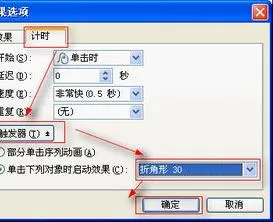
最新内容
| 手机 |
相关内容

手柄连接电脑教程(手柄连接电脑教
手柄连接电脑教程(手柄连接电脑教程win10),手柄,连接,数字,按键,设置,电脑教程,点击,游戏,1. 手柄连接电脑教程win101首先启动电脑上的Xbox
空调外机电脑主板更换教程(空调外
空调外机电脑主板更换教程(空调外机拆主板教程),主板,继电器,火线,更换,万能,教程,接线,低压,1. 空调外机拆主板教程挂机空调继电器更换1.
尼康d7000使用教程(尼康d7000使用
尼康d7000使用教程(尼康d7000使用教程pdf),模式,使用教程,设置,选择,点击,菜单,转盘,参数,尼康d7000使用教程1、相机顶部右前方的开关就是
家用电脑插线步骤图(电脑插线教程)
家用电脑插线步骤图(电脑插线教程),接口,主板,机箱,显示器,连接,网线,独立显卡,重启,1. 电脑插线教程1、主机与显示器的连接线叫显示数据信
kis金蝶专业版操作手册(金蝶kis专
kis金蝶专业版操作手册(金蝶kis专业版详细使用教程),修改,选择,单击,金蝶,输入,业务,点击,设置,1.如何使用金蝶KIS专业版功能介绍 老板报表
鼠标滑轮无法使用怎么解决的教程(
鼠标滑轮无法使用怎么解决的教程(鼠标滑轮不能用了怎么办),鼠标,损坏,故障,原因,按键,教程,驱动程序,鼠标移动,现在的鼠标都有滑轮,但是有些
revit快捷键教程(revit命令快捷键
revit快捷键教程(revit命令快捷键大全),快捷键,工具,命令,隐藏,缩放,绘图,视图,选择,1. revit命令快捷键大全Revit常用快捷键A1 对齐Tr 修
爱快路由器设置教程(爱快路由器配
爱快路由器设置教程(爱快路由器配置),设置,爱快,路由器配置,线路,路由器,地址,界面,选择,1. 爱快路由器配置内网/外网,绑定网卡,接口状态显示












